Hvis du kommer over «Internett Security Alert» pop-ups, you’re i trøbbel. Disse falske Security varsler og meldinger har alle én ting til felles. De kunne lure deg til å gi pengene bort. Faktisk, dette er et klassisk eksempel på en teknisk støtte svindel. Hvis you’re veldig forsiktig og ta umiddelbar handling, vil ting fort komme ut av kontroll. Hva du trenger å vite er at «Internett Security Alert» pop-ups er forårsaket av en cyber-parasitten. Viruset har blitt klassifisert som et Potensielt Uønsket Program (PUP). Med andre ord, denne infeksjonen må være plassert og avinstallert ASAP. Hvis parasitten tilbringer nok tid om bord, kan det føre til at du noen alvorlig skade. Dette programmet søl med din standard nettleser innstillinger. Ja, det endrer Mozilla Firefox, Google Chrome og Internet Explorer. Infeksjoner som dette er svært vanskelig og i hovedsak arbeid bak victim’s back. Derfor, nettleseren din innstillingene bli endret i stillhet. Du har kanskje lagt merke til en ny utvidelse som ble lagt til dine lesere. Takk PUP for det. Denne parasitten kan også installere ekstra verktøylinjer dermed forårsaker en større kaos. Husk at din tillatelse og samtykke har ingenting å gjøre med infection’s lureri. Hackere didn’t lage dette programmet til å ta vare på dine online-aktiviteter. De utviklet det bare å injisere nettlesere med falsk «Internett Security Alert» pop-ups. Nå, disse varslene synes å være legitime. Imidlertid, alle av dem blir vist av parasite’s ondsinnet nettleser-plugin. De er upålitelige av standard og deres eneste mål er å svindle deg. I henhold til pop-ups, «datamaskinen kan være infisert av skadelig virus». Det er bare delvis en løgn, fordi du har en VALP på din maskin. Bortsett fra dette vanskelig parasitten, skjønt, du har ingenting å bekymre seg for. «Internett Security Alert» pop-ups forsøk på å skremme deg til å tro at tilstanden din PC er kritisk. Det isn’t være så don’t stole på disse villedende meldinger og varsler. I stedet, bli kvitt den VALPEN som brakte dem til deg i første omgang. Du vil avinstallere denne pest for godt.
Hvordan kunne jeg bli infisert med?
Den mest plausible forklaringen er at VALPEN var gjemt i en bunt. Du skjønner, de fleste PC-brukere laste ned freeware og shareware bunter av Internett. Men, de don’t ofte sjekk ut de Vilkår og Betingelser for hva de laster ned. For å beskytte maskinen mot cyber inntrengere, du må betale oppmerksomhet. Velge Tilpasset eller Avansert alternativ i installasjonsveiviseren. Dette er sikkert tar mer tid enn bare å klikke på «jeg godtar» – alternativet. Rushing gir ingen informasjon om programmene you’re faktisk gir grønt lys, selv om. We’d anbefaler at du unngå å hoppe over trinn i installasjonsprosessen. Å måtte fjerne infeksjoner er et mye større problemer enn å hindre infiltrasjon så vær forsiktig. En annen populær metode virus bruk innebærer spam-meldinger, så vel som e-postvedlegg. Neste gang du får noe i innboksen som du don’t stole på, du bedre slette det. Husk at noen av de mest aggressive og problematisk typer malware få spre seg på nettet via spam e-post.
Hvorfor er disse annonsene farlig?
«Internett Security Alert» pop-ups er helt falsk. Alle de advarer deg om ikke-eksisterende, fiktive infeksjoner. Det betyr at den aller siste tingen du bør gjøre er å tro disse varslene. Hackere stole på det faktum you’d panikk og til slutt følge deres anvisninger. Men, det er hvordan you’d falle rett i fellen. Avholde deg fra å laste ned noen programmer «Internett Security Alert» pop-ups annonsere. Husk du har en ekkel cyber-infeksjon på bord som du må fjerne. VALPEN også viderekobler deg, og du kan avta din PC hastigheten betraktelig. Som om ikke det wasn’t nok, det hjernespinn med deg og ligger til ansiktet. Ignorer «Internett Security Alert» pop-ups og vet en ekte Microsoft-team aldri ville bruke en slik taktikk. Å betale for ubrukelige anti-malware tjenester eller programmer vil også avsløre noen av dine sensitive detaljer som kan resultere i ulike personvern. For å hindre det, sletter denne infeksjonen umiddelbart. Du vil finne våre detaljerte manuell fjerning guide ned nedenfor.
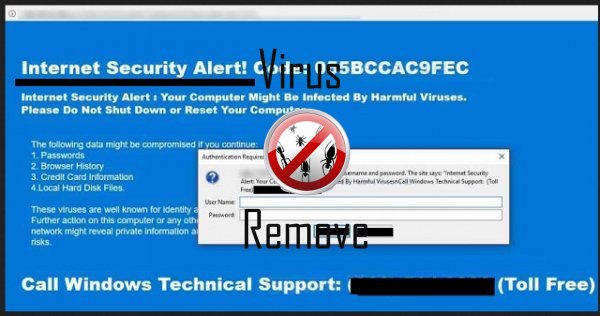
Advarsel, har flere anti-virusprogrammer oppdaget mulige malware i Security.
| Antivirusprogramvare | Versjon | Gjenkjenning |
|---|---|---|
| Kingsoft AntiVirus | 2013.4.9.267 | Win32.Troj.Generic.a.(kcloud) |
| K7 AntiVirus | 9.179.12403 | Unwanted-Program ( 00454f261 ) |
| Malwarebytes | v2013.10.29.10 | PUP.Optional.MalSign.Generic |
| Tencent | 1.0.0.1 | Win32.Trojan.Bprotector.Wlfh |
| Malwarebytes | 1.75.0.1 | PUP.Optional.Wajam.A |
| Baidu-International | 3.5.1.41473 | Trojan.Win32.Agent.peo |
| ESET-NOD32 | 8894 | Win32/Wajam.A |
| McAfee | 5.600.0.1067 | Win32.Application.OptimizerPro.E |
| McAfee-GW-Edition | 2013 | Win32.Application.OptimizerPro.E |
| VIPRE Antivirus | 22224 | MalSign.Generic |
Security atferd
- Distribuerer seg selv via betal-per-installere eller er samlet med tredjepartsprogramvare.
- Stjeler eller bruker din fortrolig Data
- Security kobles til Internett uten din tillatelse
- Vanlige Security atferd og noen andre tekst emplaining som informasjon knyttet til problemet
- Security deaktiverer installert sikkerhetsprogramvare.
Security berørt Windows OS-versjoner
- Windows 10
- Windows 8
- Windows 7
- Windows Vista
- Windows XP
Security geografi
Eliminere Security fra Windows
Slett Security fra Windows XP:
- Klikk på Start for å åpne menyen.
- Velg Kontrollpanel og gå til sammenlegge eller fjerne planer.

- Velge og fjerne det uønskede programmet.
Fjern Security fra din Windows 7 og Vista:
- Åpne Start -menyen og velg Kontrollpanel.

- Flytte til Avinstaller et program
- Høyreklikk uønskede programmet og velg Avinstaller.
Slett Security fra Windows 8 og 8.1:
- Høyreklikk på nederst til venstre og velg Kontrollpanel.

- Velg Avinstaller et program og Høyreklikk på uønskede app.
- Klikk Avinstaller .
Slett Security fra din nettlesere
Security Fjerning av Internet Explorer
- Klikk på Gear-ikonet og velg Alternativer for Internett.
- Gå til kategorien Avansert og klikk Tilbakestill.

- Når du sletter personlige innstillinger , og klikk Tilbakestill igjen.
- Klikk Lukk og velg OK.
- Gå tilbake til girikonet, velge Administrer tillegg → verktøylinjer og utvidelser, og slette uønskede utvidelser.

- Gå til Søkeleverandører og velg en ny standard søkemotor
Slette Security fra Mozilla Firefox
- Angi "about:addons" i URL -feltet.

- Gå til utvidelser og slette mistenkelige leserutvidelser
- Klikk på menyen, klikker du spørsmålstegnet og åpne Firefox hjelp. Klikk på Oppdater Firefox-knappen og velg Oppdater Firefox å bekrefte.

Avslutte Security fra Chrome
- Skriv inn "chrome://extensions" i URL -feltet og trykk Enter.

- Avslutte upålitelige kikker extensions
- Starte Google Chrome.

- Åpne Chrome-menyen, klikk Innstillinger → Vis avanserte innstillinger, Velg Tilbakestill leserinnstillinger og klikk Tilbakestill (valgfritt).